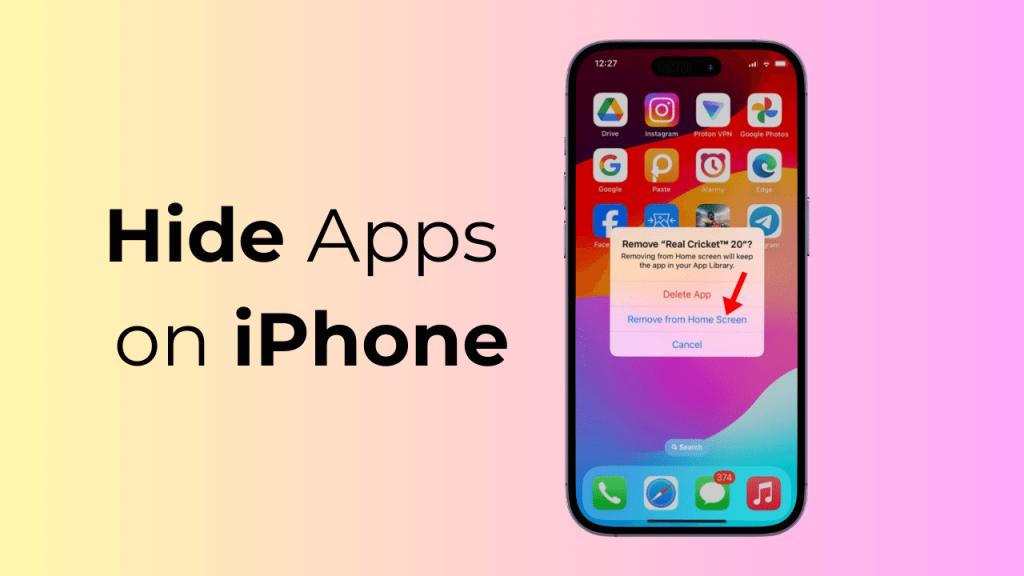Ας το παραδεχτούμε: όλοι έχουμε κάποιο είδος εφαρμογών στα iPhone μας που δεν θέλουμε να δει κανείς ή ακόμα και να κρυφοκοιτάξει. Στο Android, μπορείτε να χρησιμοποιήσετε εφαρμογές απόκρυψης για να αποκρύψετε τις προσωπικές σας εφαρμογές, αλλά στο iPhone, δεν έχετε αυτή την ελευθερία.
Λοιπόν, είναι δυνατόν να κρύψετε εφαρμογές σε ένα iPhone χωρίς να εγκαταστήσετε καμία εφαρμογή τρίτου; Βασικά ναι! Στο iPhone, μπορείτε να επιλέξετε να αποκρύψετε εφαρμογές από την αρχική οθόνη, να αποτρέψετε την εμφάνιση της εφαρμογής στην Αναζήτηση ή ακόμα και να αποκρύψετε μια ολόκληρη σελίδα εφαρμογών.
Πώς να αποκρύψετε εφαρμογές στο iPhone
Εάν ενδιαφέρεστε να εξερευνήσετε όλες τις επιλογές για την απόκρυψη εφαρμογών στο iPhone σας, συνεχίστε να διαβάζετε το άρθρο. Παρακάτω, έχουμε μοιραστεί μερικούς απλούς τρόπους για να αποκρύψετε εφαρμογές στο iPhone σας χωρίς εφαρμογές τρίτων. Ας αρχίσουμε.
Διαβάστε επίσης : 12 καλύτερες εφαρμογές αποκλεισμού κλήσεων iOS (Call Blockers iPhone)
Πώς να αδειάσετε τα σκουπίδια στο iPhone (Πλήρης οδηγός)
1. Πώς να αποκρύψετε συγκεκριμένες εφαρμογές στο iPhone
Μπορεί να θέλετε να αποκρύψετε μια μεμονωμένη εφαρμογή στο iPhone σας για να μειώσετε την ακαταστασία από την αρχική οθόνη σας ή για να την κρατήσετε οργανωμένη. Δείτε πώς μπορείτε να αποκρύψετε μια μεμονωμένη εφαρμογή στο iPhone σας.
1. Σύρετε μέσα από την οθόνη που περιέχει την εφαρμογή που θέλετε να αποκρύψετε.
2. Πατήστε παρατεταμένα την εφαρμογή που θέλετε να αποκρύψετε και επιλέξτε Κατάργηση εφαρμογής.
3. Στο μήνυμα που εμφανίζεται, επιλέξτε Αφαίρεση από την Αρχική οθόνη.
Αυτό είναι! Αυτό θα αποκρύψει το εικονίδιο της εφαρμογής από την αρχική οθόνη του iPhone σας. Η εφαρμογή δεν θα εμφανίζεται πλέον στην αρχική σας οθόνη από τώρα.
2. Πώς να αποκρύψετε μια ολόκληρη σελίδα εφαρμογών
Στο iPhone, έχετε επίσης την επιλογή να αποκρύψετε μια ολόκληρη σελίδα εφαρμογών. Αυτή η λειτουργία είναι ιδιαίτερα χρήσιμη εάν θέλετε να καθαρίσετε γρήγορα το χάος της εφαρμογής από την αρχική οθόνη σας. Εδώ είναι τι πρέπει να κάνετε.
1. Για να ξεκινήσετε, μετακινηθείτε στην αρχική οθόνη του iPhone σας.
2. Στη συνέχεια, πατήστε παρατεταμένα τις τελείες ή το εικονίδιο αναζήτησης στο κάτω μέρος της οθόνης.
3. Μόλις μπείτε στη λειτουργία επεξεργασίας, πατήστε ξανά τις κουκκίδες της αρχικής οθόνης.
4. Τώρα, θα δείτε όλες τις σελίδες Αρχικής οθόνης. Για να αποκρύψετε μια συγκεκριμένη σελίδα αρχικής οθόνης, πατήστε το σημάδι ελέγχου κάτω από τη σελίδα για να την καταργήσετε και να την αφαιρέσετε.
Αυτό είναι! Αυτός είναι ο τρόπος με τον οποίο μπορείτε να αποκρύψετε εφαρμογές σε ένα iPhone αποκρύπτοντας μια ολόκληρη σελίδα εφαρμογής.
3. Πώς να αποκρύψετε μια εφαρμογή από την Αναζήτηση στο iPhone
Το iPhone σάς δίνει επίσης την επιλογή να αποτρέψετε την εμφάνιση μιας συγκεκριμένης εφαρμογής στην Αναζήτηση. Δείτε πώς μπορείτε να αποκρύψετε μια εφαρμογή από την αναζήτηση στο iPhone.
1. Για να ξεκινήσετε, ανοίξτε το Ρυθμίσεις εφαρμογή στο iPhone σας.
2. Όταν ανοίξει η εφαρμογή Ρυθμίσεις, πατήστε Siri & Αναζήτηση.
3. Τώρα μετακινηθείτε προς τα κάτω και επιλέξτε την εφαρμογή δεν θέλετε να εμφανίζεστε στα αποτελέσματα αναζήτησης του iPhone.
4. Απλώς πατήστε την εφαρμογή και σβήνω την εναλλαγή για “Εμφάνιση εφαρμογής στην Αναζήτηση” και “Εμφάνιση περιεχομένου στην αναζήτηση”.
5. Επίσης, κάτω από τις Προτάσεις, σβήνω η εναλλαγή για “Πρόταση εφαρμογής”
Αυτό είναι. Αυτός είναι ο τρόπος με τον οποίο μπορείτε να κρύψετε εφαρμογές στο iPhone σας από το Search & Smart Suggestions.
Αυτές είναι οι τρεις εύκολες μέθοδοι απόκρυψης εφαρμογών σε iPhone. Εάν χρειάζεστε περισσότερη βοήθεια, ενημερώστε μας στα σχόλια. Επίσης, αν σας φανεί χρήσιμος αυτός ο οδηγός, μην ξεχάσετε να τον μοιραστείτε με τους φίλους σας.